缓存写入相对于很多人来说很陌生,还不知道缓存写入功能是做什么用的,要怎么用这个。其实我们在Win操作系统中,通过启用磁盘写入缓存功能,可以提高硬盘的读写速度,那么要如何启用磁盘写入缓存功能呢?启用磁盘写入缓存功能有什么方法?下面就和大家说一下Win7启用磁盘写入缓存功能的方法。
方法如下:
1、打开“控制面板”。
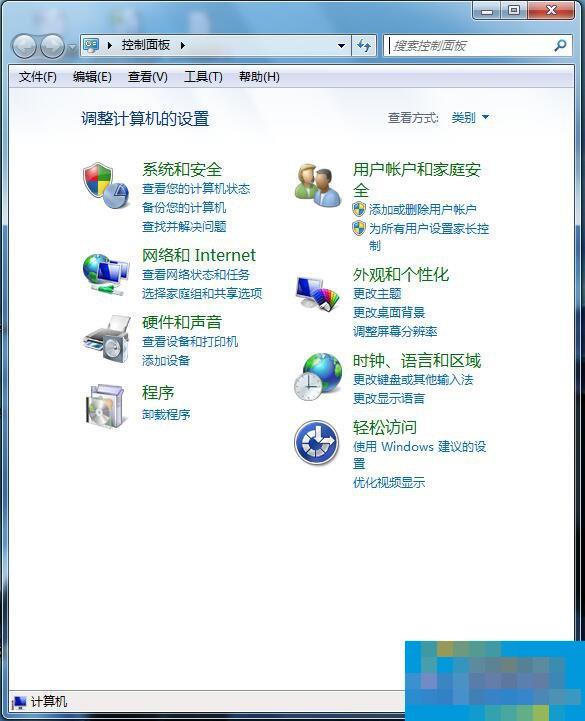
2、在“控制面板”中以“大图标”的方式查看窗口内容,然后选择“调整计算机的设置”中的“系统”选项。
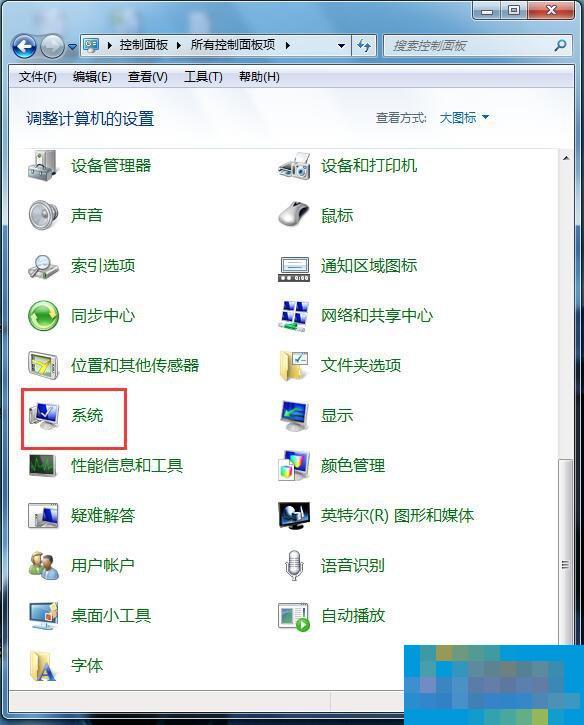
3、打开“系统”窗口,然后在“控制面板主页”区域中单击“设备管理器”链接。
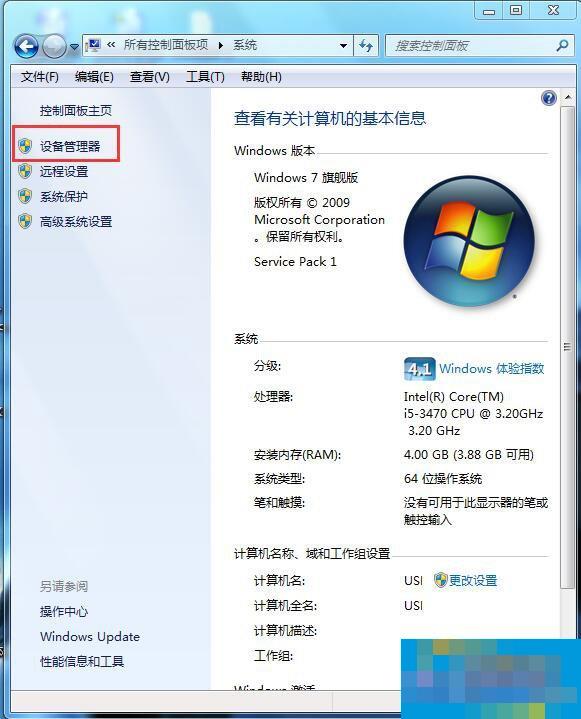
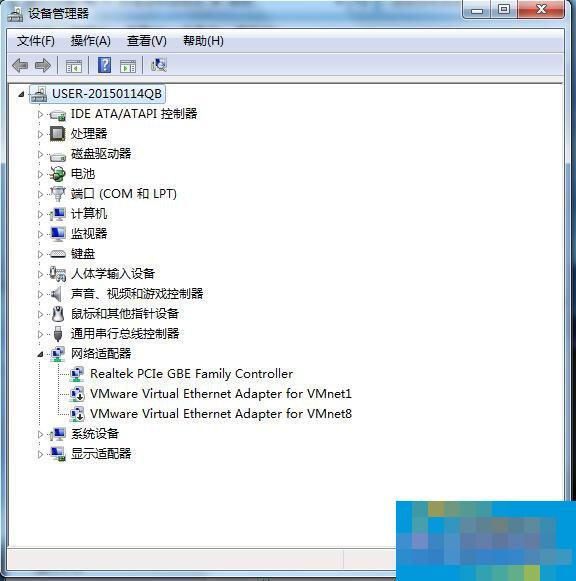
4、打开“设备管理器”窗口,然后双击“磁盘驱动器”设备,展开驱动程序,在展开的设备中,单击右键。选择“属性”命令。

5、在弹出的硬盘属性对话框中,切换到“策略”选项卡,然后选中“启用设备上的写入缓存”复选框,然后单击“确定”按钮。
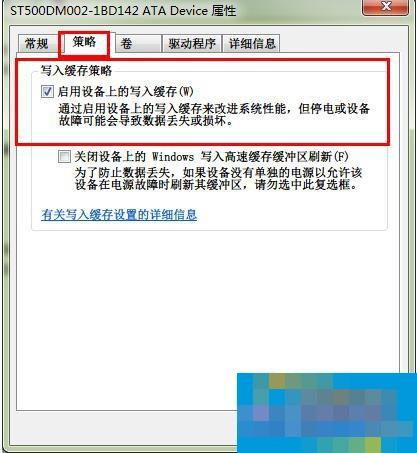
以上也就是Win7启用磁盘写入缓存功能方法的全部内容了。如遇到此类问题的用户,只要按照上述的方法步骤去操作就可以解决了。好了,操作到这里我们就可以开启了磁盘写入缓存功能了。
- 拆迁(Teardown)四张地图归属谁-拆迁(Teardown)攻略
- 多多自走棋阵容怎么搭配-多多自走棋阵容搭配推荐
- 多多自走棋段位有哪些-多多自走棋段位详细介绍
- 多多自走棋地精工匠术阵容怎么搭配-多多自走棋攻略
- 多多自走棋野兽战阵容怎么搭配-多多自走棋攻略
- 多多自走棋不眠猎阵容怎么搭配-多多自走棋攻略
- 血族手游角色强度排行怎么样-血族手游角色强度排行榜
- 虔诚之花的晚钟怎么通关-虔诚之花的晚钟攻略
- 腾讯《使命召唤手游》国服将于12 月 25 日正式上线
- 策略休闲游戏《Among Us》上线微软应用商店
- 《赛博朋克 2077》 1.05 版本上线 PC
- 我的侠客大理完美结局怎么达成-我的侠客攻略
- 我的侠客内功精通怎么快速提升-我的侠客攻略
- 我的侠客扫地僧在哪里-我的侠客攻略
- 另一个伊甸超越时空的猫全角色任务怎么做-全角色任务完成攻略
- 另一个伊甸超越时空的猫全角色节奏榜排名如何-全角色节奏榜一览
- 不思议的皇冠解谜房怎么解密-不思议的皇冠解密攻略
- 和平精英突变团竞怎么成为超级猎手-突变团竞成为超级猎手方法
- 幻书启世录开局玩什么角色-幻书启世录开局角色选择推荐
- 远征2手游和远征手游有什么区别-远征2手游和远征手游区别介绍
- 人工桌面鹿鸣怎么玩-人工桌面鹿鸣的玩法介绍
- 人工桌面有什么功能-人工桌面功能介绍
- 问道手游土系技能怎么加点-问道手游攻略
- 问道手游体木装备怎么选择-问道手游攻略
- 天龙八部荣耀版平民职业怎么选择-天龙八部荣耀版攻略
- dxgi.dll在哪里-dxgi.dll的位置介绍
- 2345王牌输入法怎么彻底删除-2345王牌输入法彻底删除方法介绍
- 2345王牌输入法删除后怎么去残留-删除后去残留的操作方法
- 使用CH341A编程器怎么进行芯片编程-CH341A编程器使用教程
- 喵翻怎么用-用喵翻翻译游戏中文字的操作方法